ACDSee真的是蠻多版本的,有的是ACDSee版本目前到V12 Pro版到V5.0
很多人應該會和我一樣會有感到懷疑說這有差異嗎?
真正要說的是PRO版本主要是改圖工具
可以開啟相機的RAW檔
簡單的說未經加工的檔,這種儲存形式,
保存影像的原始資料,不會因壓縮而使影像失真及破壞
由這檔案編輯更改之後輸出的影像就如相機輸出的JPG相同
這和JPG更改會有不同嗎?
用JPG改圖也沒有RAW更改輸出那樣真實且好用
一般的相機可能沒有這個檔案這一個檔案通常是輸出JPG的三倍之多
以我單眼相機來說JPG輸出5M這RAW輸出是15M
其實相機的RAW可以改的很多,就NIKON DSLR 也有自家軟體「其實都不是免費的」
英文名: ACDSee Pro
版本: v5.0.110 Fixed Keymaker Only
發行時間: 2011年
製作發行: ACD Systems
地區: 美國
語言: 英文
簡介:
ACDSee Pro 是為專業攝影師量身打造的工作平台,以最佳的精確度和掌控為您實現相片的查看、管理、編輯和發佈。ACDSee Pro 是非常專業的圖片看圖軟件, 及相片、圖像管理工具,是集查看,瀏覽,編輯,管理和發佈相片的最強大的軟件平台。ACDSee Pro 內置了很多圖像後期調整的工具和參數,對於拍攝完的照片如果有不滿意的或者需要調整大小以及圖像特效效果的,你完全可以直接通過ACDSee Pro來幫助你完成後期設計等工作,而不用借助專業的Photoshop軟件。相信無論是攝影師還是平面設計者都會對ACDSee Pro愛不釋手的。
ACD Systems公司的 ACDSee Pro 是業界最強大的軟件平台,可以查看、處理、編輯、管理和發佈圖片,ACDSee Pro 包含新的工具,如RAW處理和色彩分離。
ACDSee Pro功能如下:
1、可以在Windows Vista下運行。
2、RAW查看和編輯功能
3、通道混合器
4、分類和標籤
5、最快的圖像瀏覽器
6、批處理
7、編輯
8、圖像比較
9、IPTC 支持
10、水印
11、自定義功能
。。。
獲取相片
從你的數碼相機或其它設備中下載相片,並將它們保存到你的硬盤驅動器。保存你的相機配置文件為自動處理。
ACDSee Pro 能夠很容易的從你的數碼相機和其它設備中下載圖片和電影。 將你的相機, 掃瞄儀, 讀卡器與計算機連接, ACDSee Pro 會自動檢測到它並指引你複製相片到你的硬盤驅動器。你可以為你的設備設立一個配置文件, 指定從每個設備中如何處理取得的相片。例如, 你可以自動複製所有來自掃瞄儀的圖片到一個文件夾, 來自你的數碼相機的則放入其它文件夾, 而對於來自你的手機的圖片, 使用完全不同的重命名系統
當你複製了圖片, 你可以立即瀏覽並查看到它們。
瀏覽和查看
預覽, 排序, 並在簡單、快速、拖放界面過濾文件, 以任意尺寸和縮放比例查看你的相片。
要瀏覽你的相片, 使用文件夾面板導航你的計算機。使用易選擇條,你可以單擊查看一或多個文件夾內容。ACDSee Pro以縮略圖的方式顯示你的相片和媒體文件, 你能夠調整大小, 自定義, 並按你的方式排序。你可以選擇任意縮略圖來查看大圖, 或雙擊相片在查看器中查看它的完整分辨率。然後使用Page Up 和Page Down 鍵上下查閱文件夾內的圖片。你也可以查看 RAW 圖像, 或同時對 4 個文件通過查看統計圖, 元數據和顏色配置文件, 使用高級圖像比較選擇你最好的圖像。你可以精確地組織相片並分出等級, 以便能夠再次快速的找到它們。
編輯和增強
同時以多編輯/修正的方式, 處理多個圖像, 提高了工作效率 (批量處理)。
批量處理器, 使用標記, 你可以在多個文件夾, 對多個文件執行多個功能, 而不需要移動原始文件。快速標記你想要更改的文件, 在組織面板點擊「標記」, 在文件列表面板顯示標記文件。選擇所有文件然後點擊「工具| 批量處理器」。當「批量處理器」打開時, 預覽更改的每個圖像, 為每個操作設置選項, 重命名, 複製或移動處理過的圖像到不同的文件夾。
要修正個別的相片, 使用編輯模式修正通常的問題比如色偏或調整高光和陰影。修復工具快速刪除虛鏡擦痕或污點。曲線和級別工具可以調整色調範圍, 或對比度和亮度。你可以應用超過 40 種特效濾鏡比如 Vignette 或褐化。在編輯模式打開一個相片, 以鼠標右鍵點擊文件, 然後選擇編輯。
ACDSee Pro 能夠使用 48 位 (16 位/通道) 編輯處理, 甚至批處理 RAW 圖像。
組織和查找
使用種類和關鍵字, 收藏夾等級, 存儲的詳細資料, 可供搜索的信息來組織你的相片。
ACDSee Pro 很容易查找指定文件, 或文件組。 基於你的個人主題, 使用組織面板創建一個分類樹狀視圖 (不是真的移動你的文件)。對你的相片分等級, 使你可以單擊鼠標就能找到你最好的相片。要分配你的相片, 從文件列表拖動你的文件, 將它們放入一個種類或等級中。
你可以使用屬性面板來查看, 添加, 編輯和管理 EXIF 和 IPTC 元數據, 或創建並儲存包含你自己的信息到你的相片。批量設置信息工具能夠同時應用這個信息到多個文件。
ACDSee Pro 包含快速搜索功能 - 快速搜索欄用於全局, 搜索面板中可精確的搜索指定字段, 文件夾, 和種類。
加工和存檔
刻錄相片到 CD 或 DVD, 創建你的重要信息備份或同時對跨越幾個設備的文件進行同步下載和存檔。
沒有任何比系統崩潰丟失重要信息更令人沮喪的事情了。使用 ACDSee Pro, 你能夠創建相片和其它數據到 CD 上, 或你的計算機中的獨立位置中。
使用刻錄藍子複製你的相片, 音樂文件, 或幻燈片到 CD 或 DVD, 保留不能長期存在於你的硬盤驅動器中的虛擬相片光盤文件夾中的相片預覽縮略圖, 以使你能夠在 CD 沒有放在光驅中時, 瀏覽和搜索你收集的資料。
如果你下載了或保留了多個跨越機器和設備的文件副本, 請使用同步嚮導 (文件 | 同步 | 創建同步)。設置同步工具, 它將同步你的跨越多個文件夾, 膝上電腦, 或外部硬盤驅動器中的文件, 自動複製文件到多個目的地。
打印和發佈
創建幻燈片, 屏保, 或版權, 在線相冊。製作優質印刷器或圖冊, 並為以後的使用保存打印設置。
ACDSee Pro 包含多種發佈相片的方法。使用 HTML 相冊功能, 以網頁圖庫的方式顯示你的相片, 以縮略圖預覽和查看控制。使用HTML 模板自定義你的 LOGO 和商業信息。
使用顏色管理嚮導, 完整的顏色管理支持, ICC 和 ICM 顏色配置文件進行精確的打印。你可以嵌入, 刪除, 或轉換一或多個文件的顏色配置文件。
使用不同的文件格式, 完全的音頻支持, 創建任何人都能播放的幻燈片並刻錄它們到 CD 上 (創建 | 幻燈片)。幾秒鐘內就可以在打印預覽界面生成縮略圖圖冊, 然後保存打印設置 (文件 | 打印)。
RAW是什麼?
RAW文件幾乎是未經過處理而直接從CCD或CMOS上得到的信息,通過後期處理,攝影師能夠最大限度地發揮自己的藝術才華。
·RAW文件並沒有白平衡設置,但是真實的數據也沒有被改變,就是說作者可以任意的調整色溫和白平衡,並且是不會有圖像質量損失的。
·顏色線性化和濾波器行列變換在具有微處理器的電腦上處理得更加迅速,這允許應用一些相機上所不允許採用的、較為複雜的運算法則。
·雖然RAW文件附有飽和度、對比度等標記信息,但是其真實的圖像數據並沒有改變。用戶可以自由地對某一張圖片進行個性化的調整,而不必基於一、兩種預先設定好的模式。
·也許RAW最大的優點就是可以將其轉化為16位的圖像。也就是有65536個層次可以被調整,這對於JPG文件來說是一個很大的優勢。當編輯一個圖像的時候,特別是當你需要對陰影區或高光區進行重要調整的時候,這一點非常重要。
首先看看如何安裝







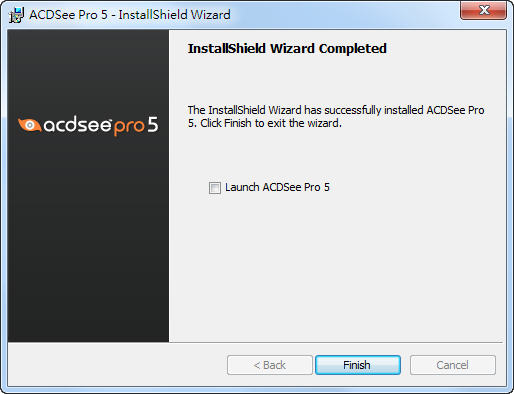
現在的ACDSEE支援越來越多了

開始註冊喔~

與ACDSEE Pro 線上連接設定ID


最後畫面結果
改天有機會介紹使用方式吧!

結論:
電腦速度越來越快,檔案越來越大,肥大症是大家一直想的話題,這也是ACDSEE被人說的一個詬病吧!
但是是詬病嗎?其實未必,因為功能要強除了本身硬體要強,軟體也要跟得上,相輔相成才行
這樣才能發會它的效用,其實我想說的如果硬體不夠軟體所呈現的還是有限,跑起來往往礙手礙腳跑不動
這樣還不如回到舊版本還是比較順暢些
反之如果硬體夠強,但是軟體不夠,發揮不出它的效能只能說可惜,如果用了新軟體負擔不夠多但是性能呈現讓人為之驚艷
那您會選擇哪一種方式呢?




 留言列表
留言列表